PPT2010制作鏤空文字添加飛入動畫
掃光動畫,想必大家都有見到過吧,很酷,就是實現起來有些麻煩,不過看過本文之后,你將會發現其實不過如此。具體的實現原理是用PPT自帶的摳圖功能做鏤空文字,然后添加飛入動畫即可實現掃光動畫效果。鑒于新手朋友們比較多...
掃光動畫,想必大家都有見到過吧,很酷,就是實現起來有些麻煩,不過看過本文之后,你將會發現其實不過如此。具體的實現原理是用PPT自帶的摳圖功能做鏤空文字,然后添加飛入動畫即可實現掃光動畫效果。鑒于新手朋友們比較多,于是制作此教程,大家只需按步驟照做即可。
提示:鏤空文字的制作可以使用魔棒,要去的干凈也可以使用“去除背景”或PS。
制作步驟
第1步:插入文本框,調整字體字號,文字為純色,顏色與背景高對比(背景中不要出現文字色)

第2步:復制文本框,為后期藝術效果備用

第3步:選中文本框和背景,剪切(ctrl+X),按下ctrl+alt+V(選擇性粘貼),選擇“位圖”
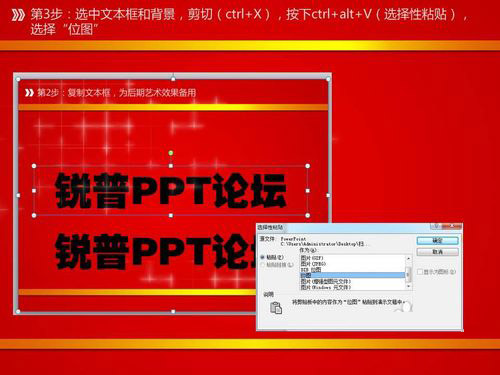
第4步:右鍵圖片,置于底層
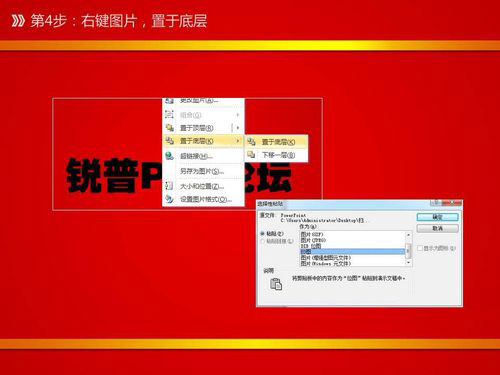
第5步:在圖片工具中選擇“顏色/設置透明色”,鼠標變成魔棒后點擊文字,文字已經鏤空了。當然,要去的干凈,還要用“去除背景”或PS。
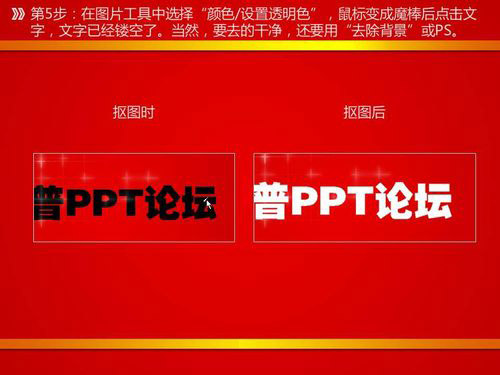
第6步:給備用的文字添加藝術效果,并置于這個文字的底層,如果對不齊,則添加金色邊框。

第7步:畫菱形,設置純白色或者左右透明白中心純白的漸變,并置于背景和藝術字之間那層,當然,這個用“選擇窗格”做比較合適。

第8步:那就做動畫吧,直線路徑或左右飛入的進入動畫都行,設置重復直到幻燈片末尾。

第9步:大功告成。
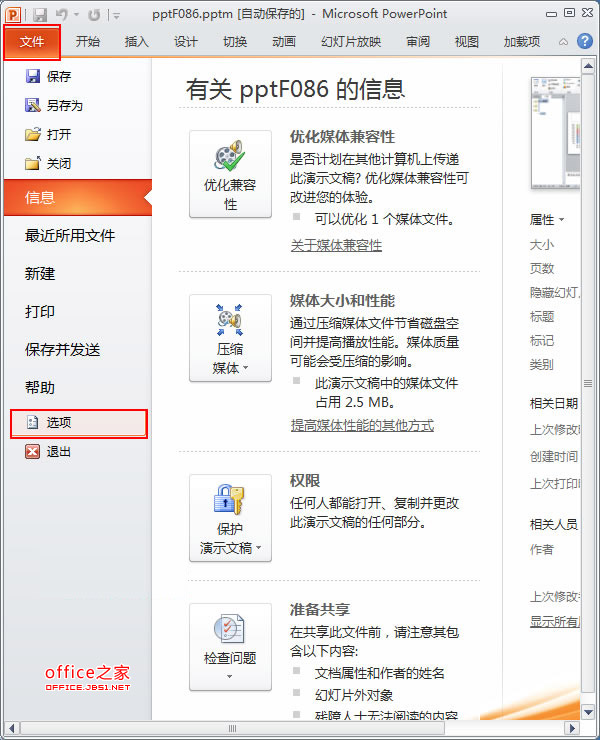
PPT2010中如何增加撤銷次數
一份精美的PPT,制作的過程難免會多些步驟,往往為了達到的一個效果可能要試驗很多次。在撤銷的過程中可能因操作步驟太多導致撤銷不了豈不是很麻煩呢?其實只要增加PPT中的撤銷次數就可以避免此類事情的發生。 在"...
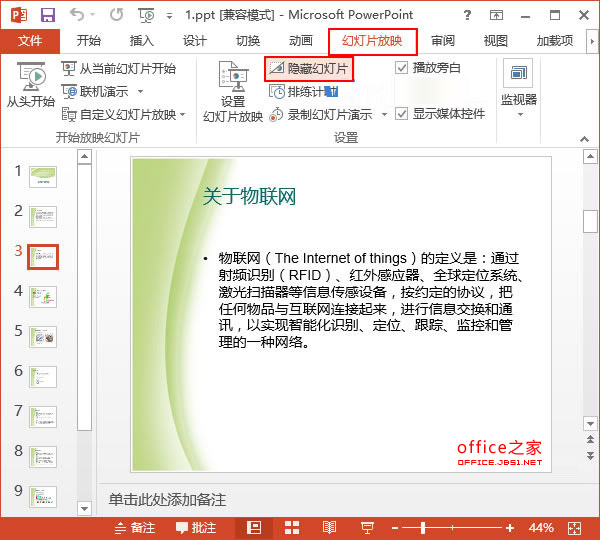
PPT2013中如何只播放某些幻燈片
幻燈片時有很多,但真正有用的卻很少,如果只希望播放某些幻燈片直接跳過不需要播放的,那該怎么實現呢?如果是將不需要播放的幻燈片刪除,這樣感覺不好,因為刪除之后就沒有了。如果你想解決這個問題,那么不妨看看本文,或許...

PPT2010給文字添加紋理
最近一直都在編寫Excel系列教程,因為對于辦公人士來說Excel用的更多一些。今天準備來寫一篇PowerPoint效果設計的教程——紋理填充,希望大家喜歡。紋理填充實際上是圖片填充的一種,但是圖片填充是讓圖片...
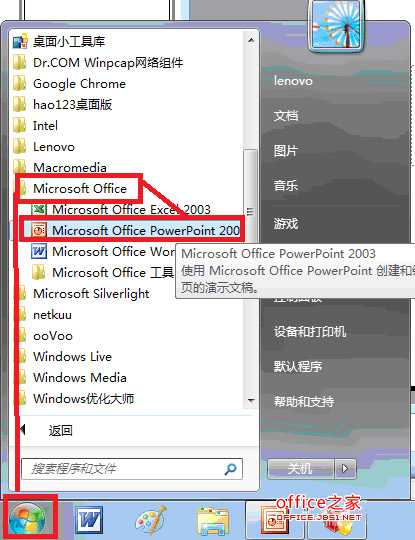
PPT2003中怎么繪制流程圖
流程圖有其最基本的組成,輸入、輸出、開始、結束、箭頭,條件框。在繪圖欄中可以直接選擇流程圖也可以自己用圖形進行拼裝,兩者最大的不同就是,選擇流程圖選項之后所做成的流程圖可以進行自我修正的。下面為大家介紹...
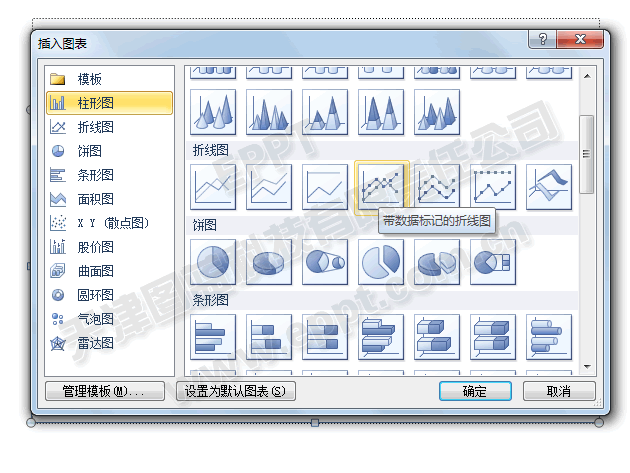
利用PPT2010制作效果更佳的折線圖
本文還是通過《圖文講解一則利用PPT2010制作3D柱狀圖》的案例,詳細說明如何更好的利用PPT2010作出視覺效果突出的折線圖。 制作方法如下: 1、插入圖表,選擇折線圖中的帶數據標記的折線圖圖。 2、按照下圖...
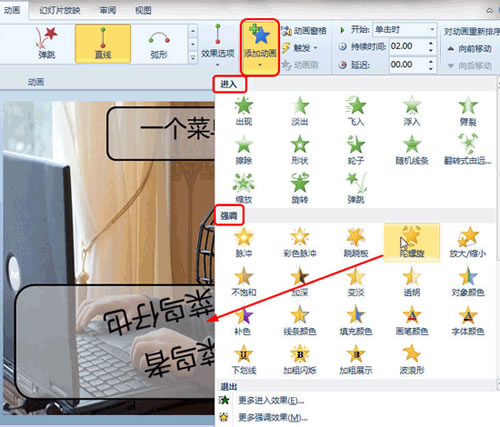
PPT2010動畫和轉換制作眩目幻燈片
日常在工作中需要面對客戶,介紹我們的產品,經常需要制作幻燈片,展示我們的產品和技術資料,如何使自己的幻燈片更加絢麗奪目,您可能會想到,制作幻燈片的時候,加入動畫切換效果就OK了。 Microsoftpowerpoint2010演示...

